
エリアの設定/サムネイルや公開設定など
「マイエリア」でエリアを選択した後、横に表示されるメニューの機能について、ご説明します。
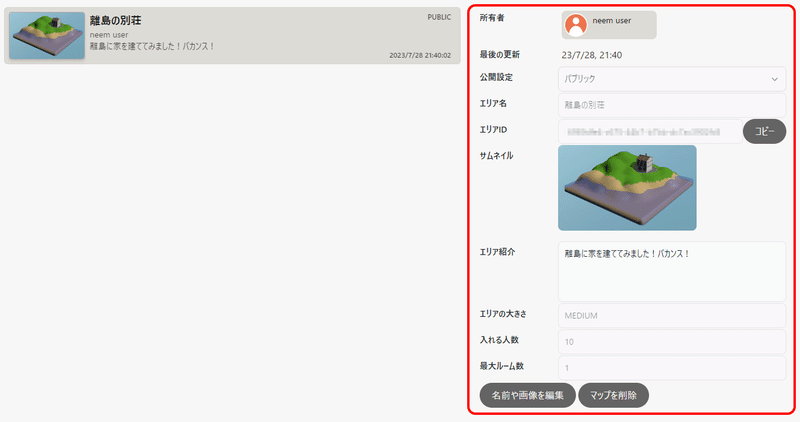
メニューの機能
「コピー」ボタン
エリアのURLをクリップボードにコピーします。
SNSなどに貼り付ければ、URLからエリアに入ってきてもらえます。「名前や画像を編集」ボタン
エリアの設定を変更することができます。
変更できる内容については、次でご説明します。「マップを削除」ボタン
エリアのデータを削除します。
元に戻せませんので、ご注意ください。
「名前や画像を編集」でできること
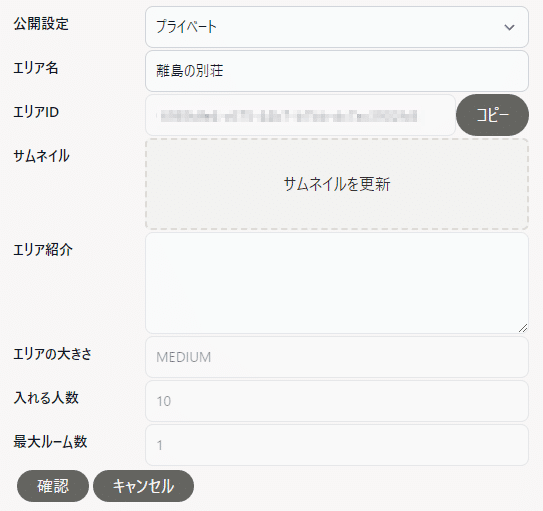
公開設定
マップの公開を制限できます。パブリック
通常の状態です。プライベート
「すべてのエリア」に表示されなくなります。
URLからなら、エリアに入ることができます。

エリア名
エリアの名前を変更できます。サムネイル
エリアのサムネイル画像を設定できます。
サムネイルを設定して、自分のエリアの魅力をアピールしましょう!エリア紹介
エリアの紹介文を設定できます。

こちらの neem紹介ページ から、アカウント登録をよろしくお願いします!
プレイしたご感想など、是非アンケートやこちらの お問い合わせフォーム にお寄せください。
この記事が気に入ったらサポートをしてみませんか?
